Comment écouter de la musique YouTube sur Linux avec Ytmdesktop
Nous avons expliqué comment écouter YouTube Music sur le bureau Linux avant d'utiliser l'application non officielle YouTube Music développée par Th-Ch . Cependant, ce programme n'est pas le seul moyen d'écouter le service sur la plate-forme Linux.
Si vous avez essayé l'application YouTube Music non officielle de Th-Ch et constaté qu'elle ne faisait pas ce que vous vouliez, une excellente alternative est Ytmdesktop. Il a une interface utilisateur très similaire. Cependant, Ytmdesktop s'intègre à Discord, Last.fm, etc. Voici comment l'utiliser sur votre système.
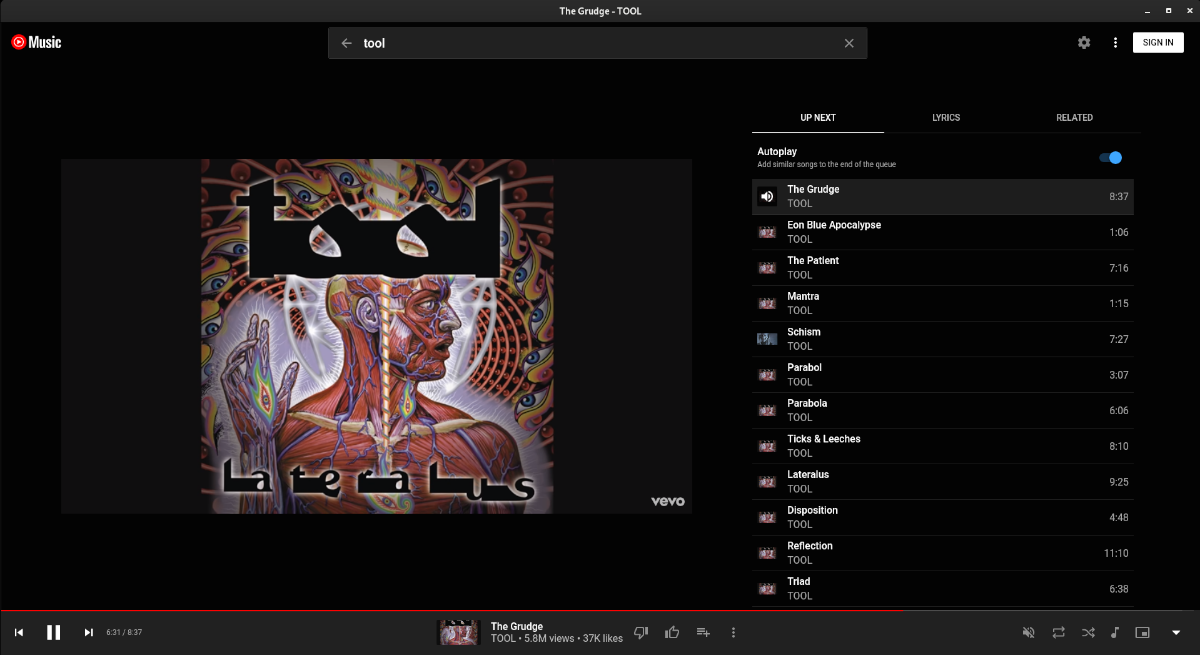
Installer Ytmdesktop sur Linux
L'application Ytmdesktop est bien prise en charge sur Linux. Quel que soit le système d'exploitation Linux que vous utilisez, vous pourrez le faire fonctionner sur votre ordinateur. Pour démarrer le processus d'installation, vous aurez besoin d'une fenêtre de terminal.
Le lancement d'une fenêtre de terminal sous Linux est relativement simple. Vous pouvez le lancer en appuyant sur Ctrl + Alt + T sur le clavier. Alternativement, recherchez "Terminal" dans le menu de l'application et lancez-le de cette façon.
Avec la fenêtre du terminal ouverte et prête à l'emploi, l'installation de Ytmdesktop peut commencer. Suivez les instructions d'installation ci-dessous qui correspondent au système d'exploitation Linux que vous utilisez.
Arch Linux
L'application Ytmdesktop est disponible pour les utilisateurs d' Arch Linux dans le référentiel d'utilisateurs Arch Linux . Cependant, si vous souhaitez installer ce programme sur votre système, vous devez d'abord configurer l' assistant Trizen AUR .
Pour configurer l'assistant Trizen AUR sur votre ordinateur, commencez par installer les packages « git » et « base-devel ».
sudo pacman -S git base-devel
Après avoir configuré les deux packages sur votre ordinateur, utilisez la commande git clone pour télécharger la dernière version de Trizen sur votre système. Ensuite, installez le programme avec la commande makepkg .
git clone https://aur.archlinux.org/trizen.git
cd trizen/
makepkg -sri
Une fois l'application Trizen opérationnelle, utilisez la commande trizen -S pour installer la dernière version de Ytmdesktop sur Arch Linux.
trizen -S ytmdesktop-git
Paquet instantané
L'application Ytmdesktop est disponible pour les utilisateurs de Linux via le magasin Ubuntu Snap. Pour le faire fonctionner sur votre système, commencez par activer l' environnement d'exécution du package Snap sur votre ordinateur. Ensuite, utilisez la commande snap install pour configurer l'application.
sudo snap installer youtube-music-desktop-app
Flatpak
L'application Ytmdesktop est disponible dans la boutique d'applications Flathub en tant que Flatpak. Pour l'installer sur votre système, assurez-vous que l'environnement d'exécution Flatpak est configuré sur votre ordinateur . Une fois que vous l'avez fait, utilisez les deux commandes ci-dessous pour configurer Ytmdesktop.
flatpak remote-add --if-not-exists flathub https://flathub.org/repo/flathub.flatpakrepo
flatpak installer flathub app.ytmdesktop.ytmdesktop
AppImage
L'application Ytmdesktop a une AppImage disponible pour les utilisateurs de Linux. Pour le configurer sur votre système, assurez-vous que l'application AppImageLauncher est installée sur votre système. Ensuite, rendez-vous sur le site officiel Ytmdesktop , téléchargez l'AppImage et exécutez-le avec AppImageLauncher.
Comment écouter de la musique YouTube sur Linux avec Ytmdesktop
Pour écouter YouTube Music avec Ytmdesktop, lancez l'application. Une fois l'application ouverte, suivez les instructions étape par étape ci-dessous.
Étape 1 : Recherchez le bouton « Connexion » et cliquez dessus avec la souris. Après avoir sélectionné ce bouton, connectez-vous à votre compte YouTube. Vous n'avez pas besoin d'avoir un compte YouTube pour utiliser Ytmdesktop, mais sans lui, vous aurez du mal à sauver des artistes et à créer des playlists.
Étape 2 : recherchez l'icône représentant une roue dentée et cliquez dessus pour accéder à la zone des paramètres Ytmdesktop. Une fois à l'intérieur de la zone des paramètres, recherchez « Intégrations » et cliquez dessus avec la souris.
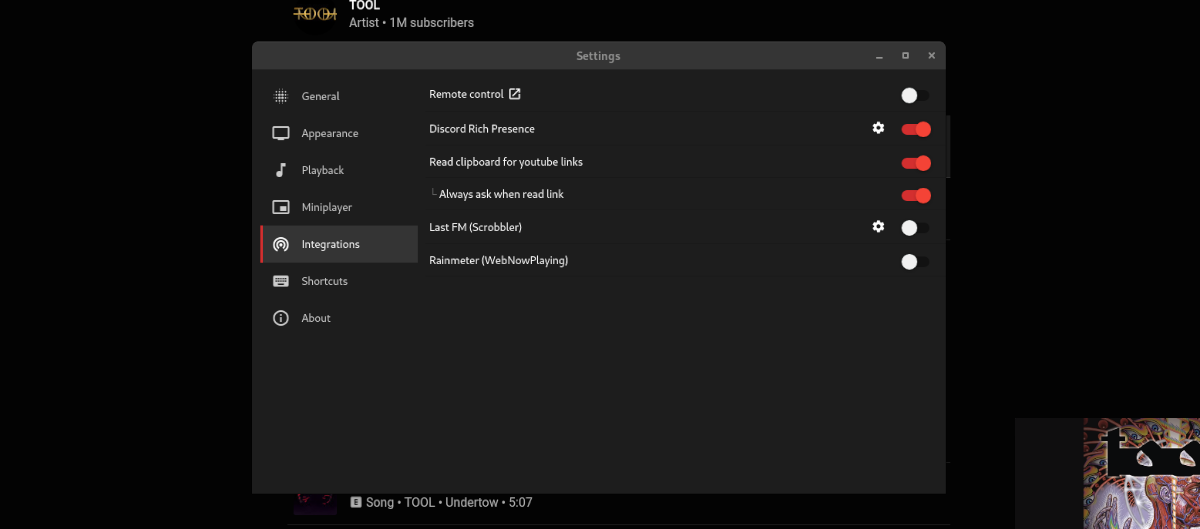
Dans la zone "Intégrations", n'hésitez pas à activer "Discord Rich Presence", "Lire le presse-papiers pour les liens youtube" et d'autres paramètres.
Étape 3 : Après avoir configuré la zone « Intégrations », recherchez la section « Apparence ». À partir de là, vous êtes libre de personnaliser l'apparence de Ytmdesktop en sélectionnant "Thème personnalisé".
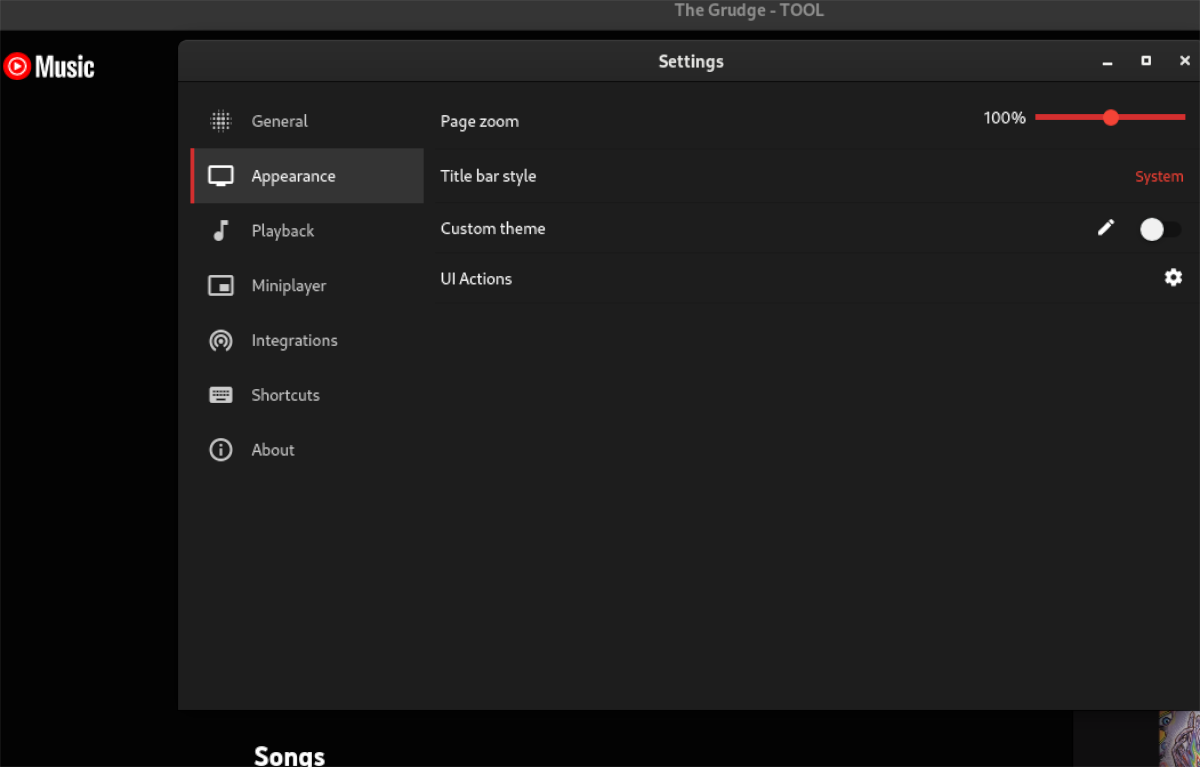
Étape 4 : Fermez la fenêtre des paramètres une fois que vous avez configuré l'apparence. Ensuite, trouvez la case "Rechercher". Cliquez sur la case « Rechercher » et saisissez le nom d'un groupe, d'un artiste, d'un album ou d'une chanson. Ensuite, appuyez sur la touche Entrée pour afficher les résultats de la recherche.
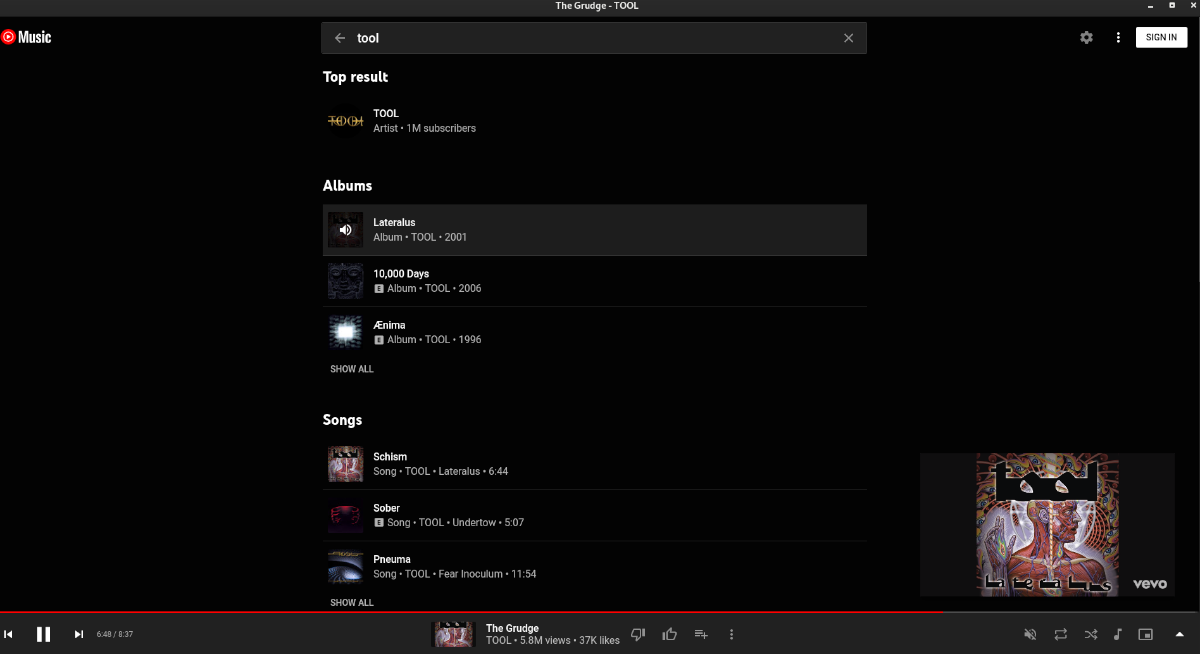
Étape 5 : Parcourez les résultats de la recherche pour le groupe, l'artiste, l'album ou la chanson que vous souhaitez écouter. Ensuite, sélectionnez-le avec la souris pour y accéder. Lorsque vous choisissez un artiste/groupe avec la souris, cela chargera la page du groupe.
Trouvez la chanson que vous souhaitez écouter sur la page du groupe. Alternativement, si vous avez sélectionné une chanson, elle devrait automatiquement commencer à jouer dans l'application.
Listes de lecture
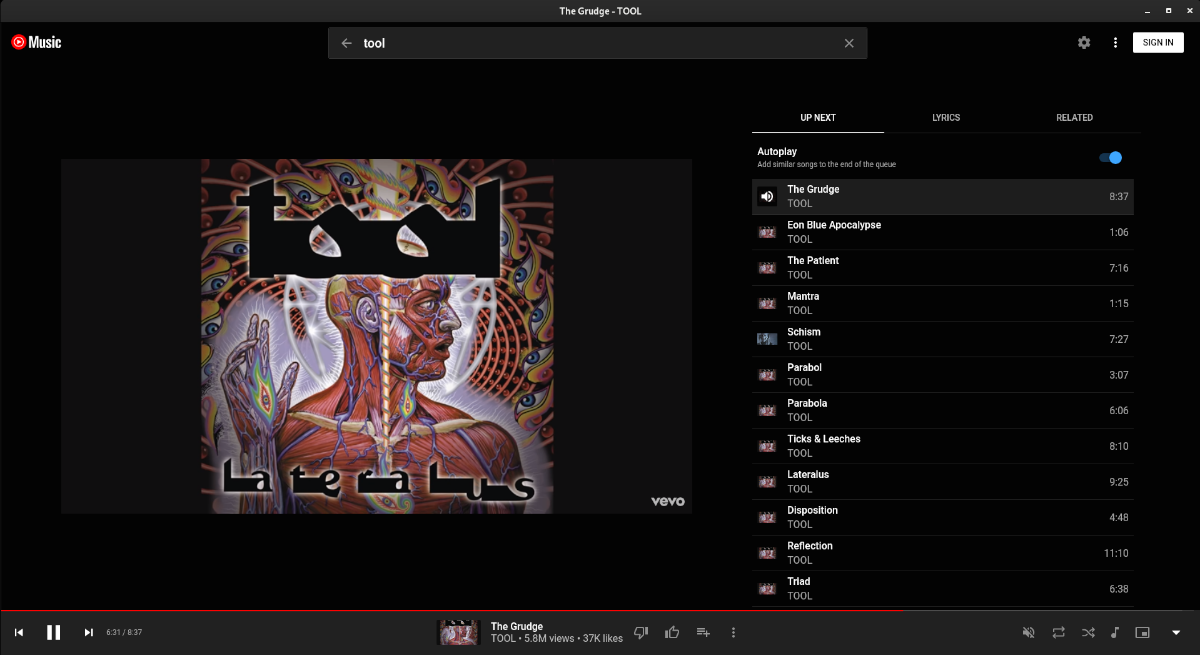
Vous voulez ajouter de la musique jouée dans Ytmdesktop à une liste de lecture ? Trouvez une chanson ou un album et cliquez sur le bouton à côté de la chanson. Ensuite, sélectionnez l'option pour l'ajouter à une liste de lecture existante.
Le post Comment écouter de la musique YouTube sur Linux avec Ytmdesktop est apparu en premier sur AddictiveTips .
